O Windows Explorer no Windows 7 sofreu algumas alterações importantes, uma das quais é o novo painel de navegação. A exibição em árvore clássica de pastas e diretórios do Windows Vista e do XP foi substituída por uma lista de grupos como Favoritos, Bibliotecas, Grupo Doméstico, Computador e Rede. O grupo Computador não exibe unidades não usadas, como a unidade de disquete ou unidades de CD, DVD ou Blu-ray, até que você insira um desses tipos de mídia.
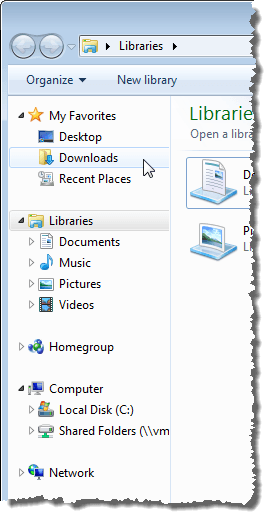
No Windows Vista e XP, a exibição de árvore no Windows Explorer exibia a área de trabalho e fornecia acesso fácil às suas pastas pessoais, pastas públicas e Meu computador, que exibiam todas as unidades de disco, como unidade de disquete e CD, havia mídia nas unidades ou não.
No entanto, no Windows 7, alguns itens não são mais facilmente acessíveis no novo painel Navegação. O Painel de Controle, a Lixeira e sua pasta de usuário pessoal (% SystemDrive% \ Users \ & lt; nome do usuário & gt;) ficam ocultos por padrão. Esses itens podem ser revelados usando um truque simples que reverte o painel de Navegação de volta para o estilo de árvore clássico.
Para restaurar a árvore de navegação clássica, abra o Windows Explorer, clique em Organizare selecione Opções de pasta e pesquisano menu suspenso.
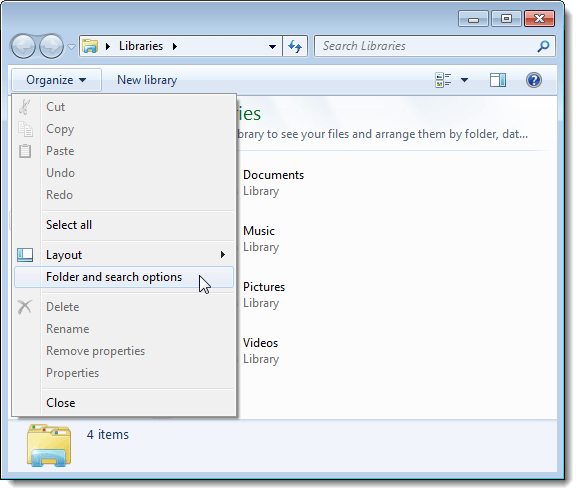
Na Geralna caixa de diálogo Opções de pasta, marque a caixa de seleção Mostrar todas as pastasna caixa Painel de navegaçãopara que haja uma marca de seleção na caixa. Se você quiser expandir a árvore automaticamente para mostrar a pasta atual, marque a caixa de seleção Expandir automaticamente para a pasta atual.
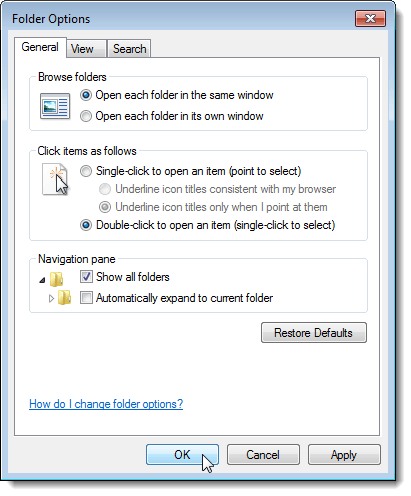
Agora, o grupo Área de trabalho é exibido, mostrando todas as bibliotecas, sua pasta de usuário, o computador com todas as unidades (mesmo não usadas), Rede, Painel de controle e Lixeira.
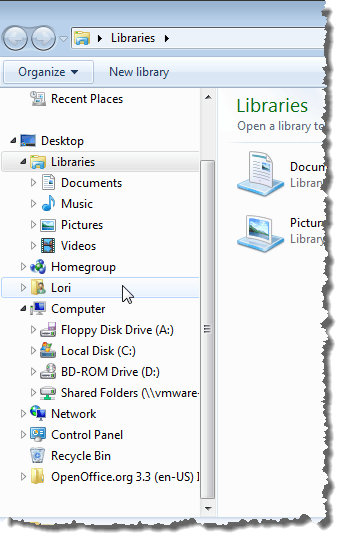
Observe que o grupo Bibliotecas ainda é exibido na parte superior do painel de Navegação, mas é menos proeminente. Você pode remover Bibliotecas do painel de navegação completamente usando um hack do registro, mas é um pouco complicado e pode causar problemas de estabilidade com o Windows, então eu não recomendo que você tente. Aproveite!